Клипбордът, с който се доставя вашето устройство с Android, може да изисква основен ремонт. Това обикновено е причината повечето потребители на Android да използват приложение на трета страна.
Можете да копирате и поставите само едно нещо в даден момент. Единственият начин да видите какво сте копирали е като поставите. Опция, която някои потребители биха могли да изберат, е Gboard, той не е пълен с функции, но е част от добра клавиатура.
Как да копирате и поставите в клипборда на Gboard
Добрата новина е, че начинът, по който копирате и поставяте в Gboard, е същият като стандартния клипборд за Android. Натиснете продължително дума, докато не бъде маркирана, и докоснете опцията Копиране.
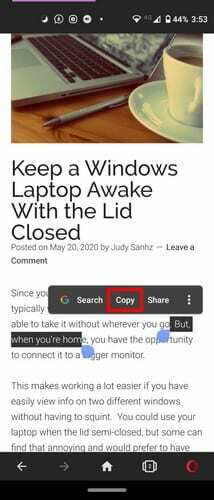
Това, което сте копирали, ще бъде в клипборда ви, но ако искате да сте сигурни, че е там, преди да поставите, отидете на мястото, където искате да поставите текста. Когато се появи клавиатурата на Gboard, докоснете трите точки, последвани от опцията Clipboard.

Текстът, който сте копирали, ще бъде под секцията Последни, която е вляво от клипборда. Стига да сте там, ако някога искате да изключите клипборда, изключете опцията, която е вляво от иконата на молив.
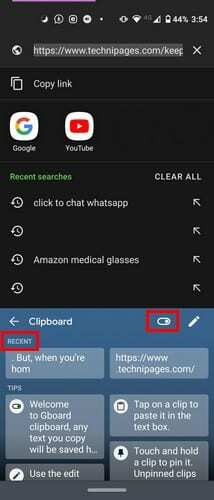
Как да фиксирате или изтриете текст от клипборда на Gboard
Ако сте копирали нещо, което не искате никой друг да вижда, трябва да го изтриете от клипборда. За да изтриете целия или конкретен текст от клипборда на Gboard:
- Докоснете точките
- Изберете опцията Клипборд.
Ако искате да изтриете конкретен текст, вие сте копирали, натиснете дълго върху текста и изберете опцията Изтриване. За да изтриете различни текстове, докоснете иконата на молив и изберете това, което искате да изтриете. След като копирате всичко, изберете иконата на кошчето.
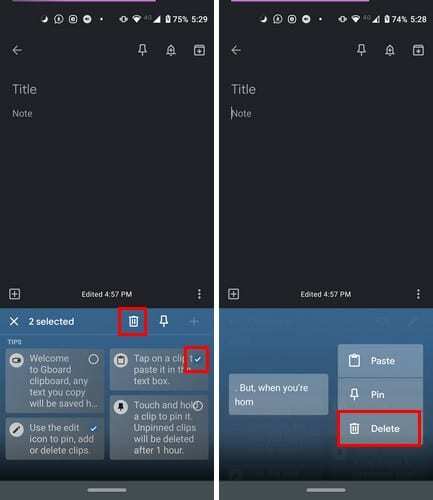
Ако все още не сте избрали нещо за изтриване, трябва да видите знак плюс вдясно. Избирайки тази опция, можете да добавите нов елемент. След като изберете нещо за изтриване, иконата плюс ще изчезне.
Ако сте забравили, че имате нещо, което искате да запазите, като следвате същите стъпки, можете да изберете да закачите текст в горната част на списъка.
Заключение
Клипбордът на Gboard има място за подобрение и да се надяваме, че няма да се налага да чакате твърде дълго, за да видите някои добавени функции. Какви функции бихте искали да има клипборда на Gboard? Споделете вашите мисли в коментарите по-долу.